- これから新NISAの制度を活用して投資をはじめたい方
- 既に新NISAをはじめているが、どうすればよいか迷っている方
- 新NISA制度をしっかり理解したい方
▶ これから投資を始める方向けにブログを書いています
はじめに
株式投資を成功させるためには、リアルタイムでの情報収集、分析、そして迅速な意思決定が求められます。これらを効率的に行うためには、専用のツールが不可欠です。ツールを利用することで、市場の動向を正確に把握し、適切なタイミングでの売買が可能となります。また、複雑なデータ分析やポートフォリオ管理も簡単に行えるため、投資の精度が向上します。今回はツールの一つである、SBI証券の「HYPER SBI 2」の導入方法を解説します。
HYPER SBI 2
今回はSBI証券が提供するトレーディングツールである「HYPER SBI 2」を紹介します。このツールは、特に高頻度で取引を行うユーザー向けに設計されており、多彩な機能を備えています。SBI証券に証券総合口座を開設していれば無料で利用することができます。
マウス操作のみでスピーディーに発注できる「板発注機能」や気になった銘柄をニュースや外部サイトなどのさまざまな画面から「ドラッグ&ドロップだけで簡単に銘柄登録」することができます。
今回はこのツールのインストール方法をみていきましょう。
インストーラのダウンロード
HYPER SBI 2のインストーラをダウンロードしましょう。まずは、SBI証券にログインしてホームタブの「サービス案内」をクリックします。

表示されたページに「HYPER SBI 2」のバナーがあるのでこれをクリックします。(下図の赤枠で囲った部分です)
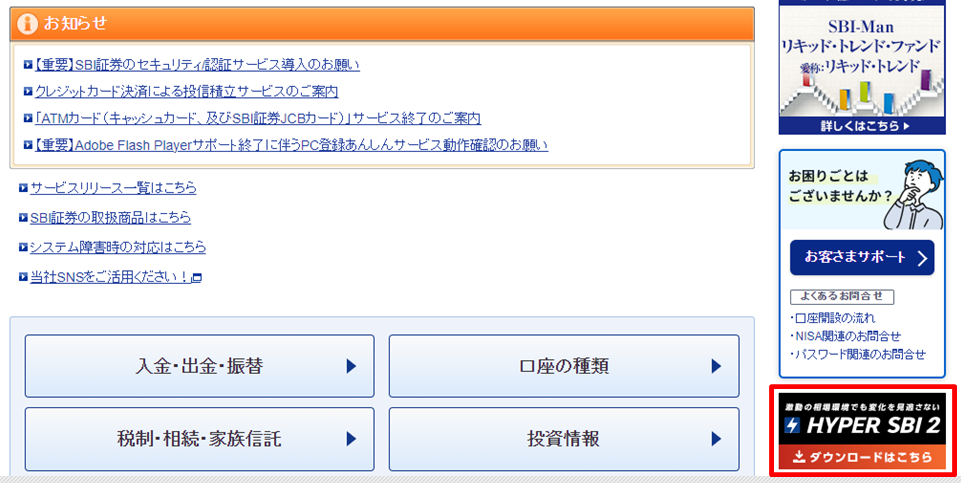
インストーラを選ぶページが表示されます。ご自身の環境にあわせたインストーラを選択します。わたくしの場合はWindowsなので、「Windows版ダウンロードはこちら」を選択します。
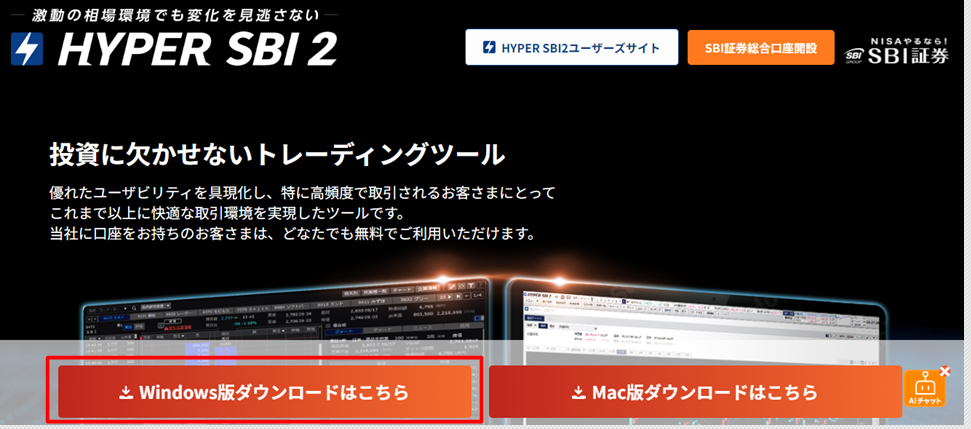
次のようなダウンロード画面が表示されるので、「Windows版 ダウンロード」ボタンをクリックして、インストーラを保存します。
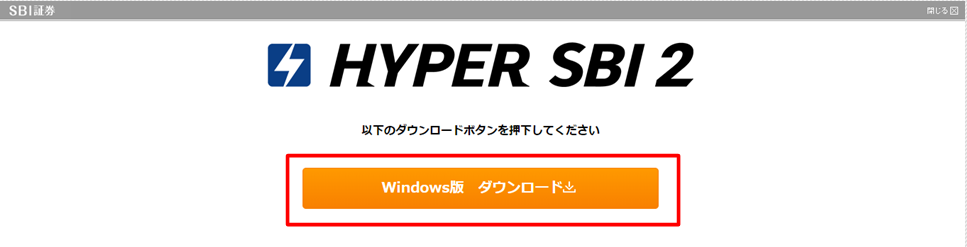
HYPERSBI 2のインストール
ダウンロードしたインストーラ「HYPER_SBI_2_Setup.exe」をダブルクリックします。インストール設定画面が開くので「次へ」をクリックしましょう。
※「設定」ボタンをクリックすることでネットワークの設定ができます。必要に応じて設定してください。
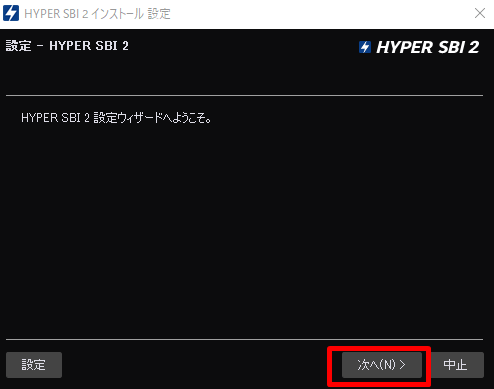
すると、インストールフォルダを指定するページに切り替わります。必要に応じて設定してください。(特にこだわりがなければデフォルトのままで構いません。)インストールフォルダを確認したら「次へ」をクリックします。
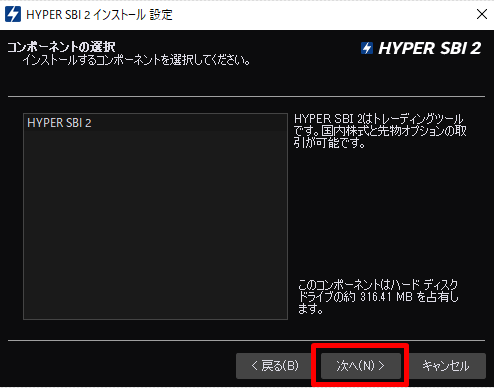
コンポーネントの選択画面に切り替わります。「次へ」をクリックしましょう。すると、使用許諾契約が表示されます。内容を確認し、使用許諾に同意できることを確認して、「使用許諾に同意します」を選択後、「次へ」をクリックします。
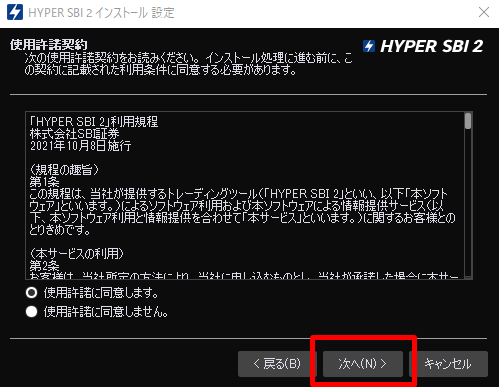
「インストールの準備ができました」というダイアログが表示されます。「インストール」ボタンをクリックしてください。これでインストールが始まります。
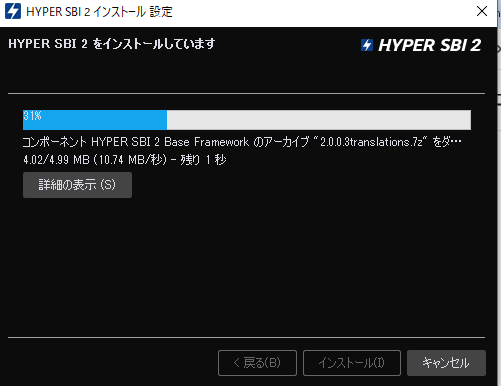
「HYPER SBI 2ウィザードを完了しています」と表示されたらインストール完了です。「HYPER SBI 2を起動しますか?」にチェックを入れて「完了」ボタンをクリックして起動してみましょう。
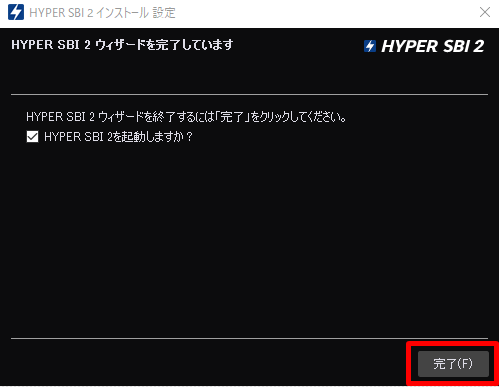
次のようなログイン画面が表示されれば、インストール完了です。
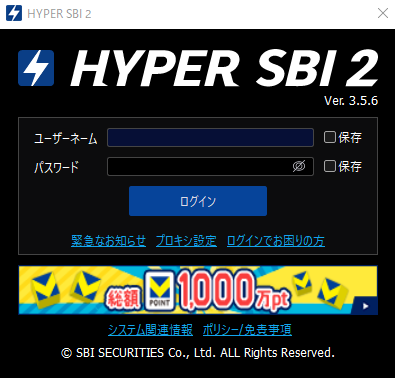
ログインしてみて、こんな画面が表示されれば成功です。おめでとうございます。

まとめ
トレーディングツールの活用は非常に重要です。HYPER SBI 2のインストール方法を詳しく解説しましたが、これを活用することで、より効率的かつ効果的に投資活動を行うことができます。ツールの使い方に慣れることで、投資の判断力が向上し、リスク管理も容易になります。ぜひ、今回ご紹介した手順を参考に、HYPER SBI 2をインストールし、実際に操作してみてください。




コメント